如何組合 GIF 的綜合指南
GIF 為用戶提供了一種有趣且富有表現力的線上交流方式。它們可用於更好地對訊息做出反應並傳達情感。與靜態圖像相比,動畫 GIF 更具吸引力。
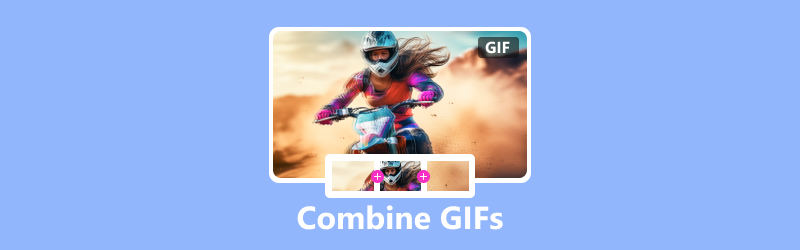
GIF 的一大優點是它們可以組合起來創造出更有趣和更有創意的內容。例如,您可以 合併兩個 GIF 創建更長的動畫,或者您可以合併多個 GIF 以建立拼貼畫或幻燈片。這篇文章將引導您使用不同的 GIF 組合工具來組合 GIF。
頁面內容
第 1 部分:組合 GIF 的最佳方式
許多線上和桌面 GIF 合併器可以幫助您輕鬆地將兩個或多個動畫 GIF 合併為一個,具體取決於您可用的工具和所需的結果。首先,我們想推薦全功能的 Vidmore視頻轉換 供您組合 GIF。它可以讓您編輯 GIF 並將多個 GIF 組合在一起。此外,它使您能夠輕鬆合併視訊剪輯並將其轉換為 GIF。
- 將兩個或多個 GIF 合併為一個高品質的 GIF。
- 提供許多編輯選項來編輯動畫 GIF 並提高品質。
- 編輯影片剪輯並將它們合併為一個 GIF 檔案。
- 支援所有常用的視訊、音訊和影像格式。

步驟1。 免費下載此 GIF 合併到您的電腦上並啟動它。點選 工具箱 選項卡顯示更多工具。向下捲動打開 視頻合併。它可以讓您輕鬆組合 GIF。
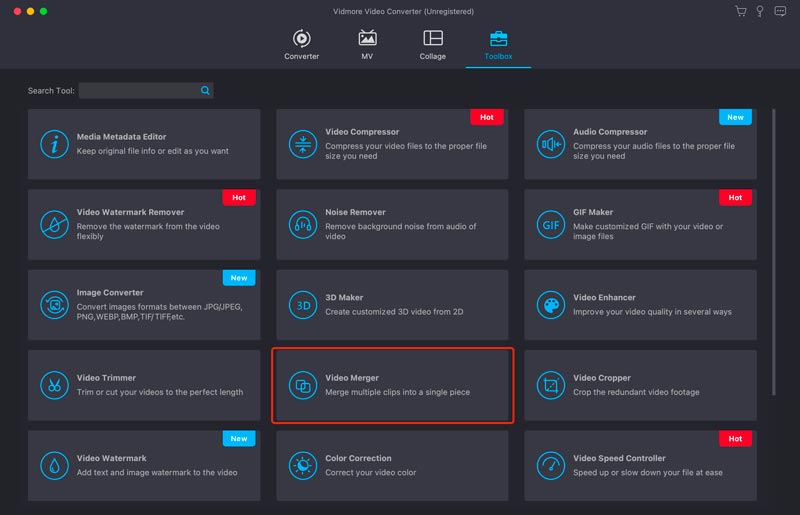
第2步。 點擊大加號按鈕瀏覽並載入 GIF 檔案。在檢視器視窗下,您可以獲得一些必要的功能來管理和編輯新增的 GIF。例如,您可以重新排列它們的順序,修剪以刪除不需要的部分並根據您的需求進行編輯。
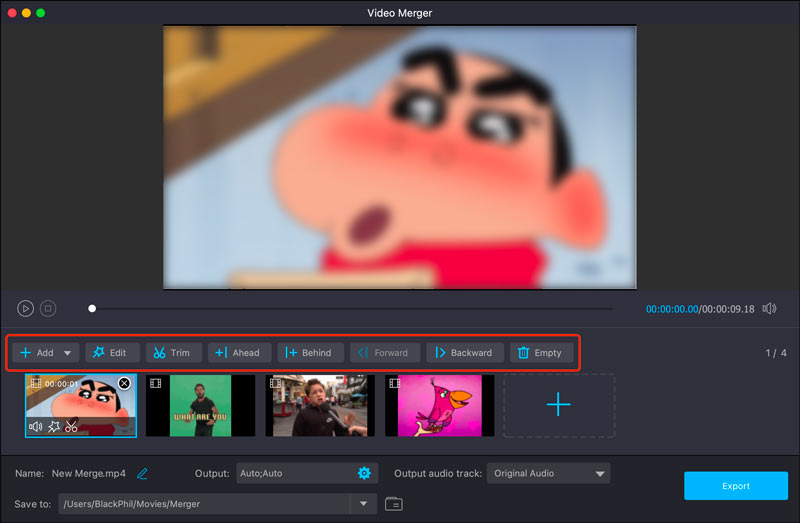
第三步 請點擊 輸出量 並設置 GIF 作為目標格式。您可以自訂合併的 GIF 檔案的解析度、幀速率、編碼器和縮放模式。此外,您還可以啟用或停用循環動畫。按一下“確定”儲存變更。
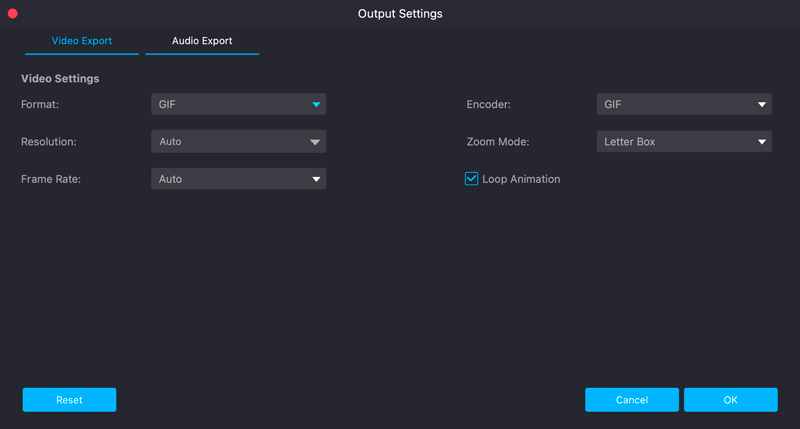
第四步。 重新命名合併的 GIF 檔案並選擇合適的資料夾來儲存它。然後單擊 出口 按鈕來合併 GIF 並將合併的檔案保存在您的電腦上。
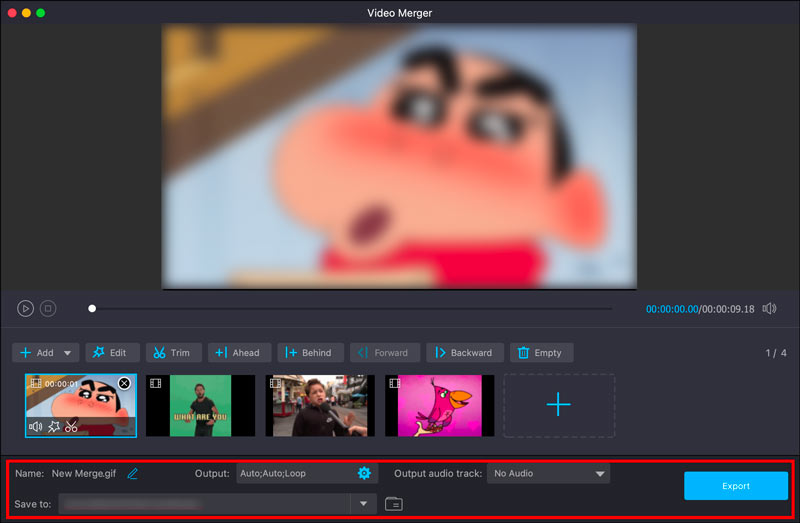
第 2 部分:如何使用 Ezgif 在線上合併 GIF
表情包 如果您正在尋找免費且易於使用的線上工具,那麼 是合併 GIF 的好選擇。本部分講述如何使用它在線組合 GIF。
步驟1。 使用網頁瀏覽器造訪 Ezgif 官方網站並選擇 GIF製作工具 工具。點選 選擇文件 按鈕並上傳要合併的 GIF。在使用這個免費的線上 GIF 合成器時,您會看到很多廣告。
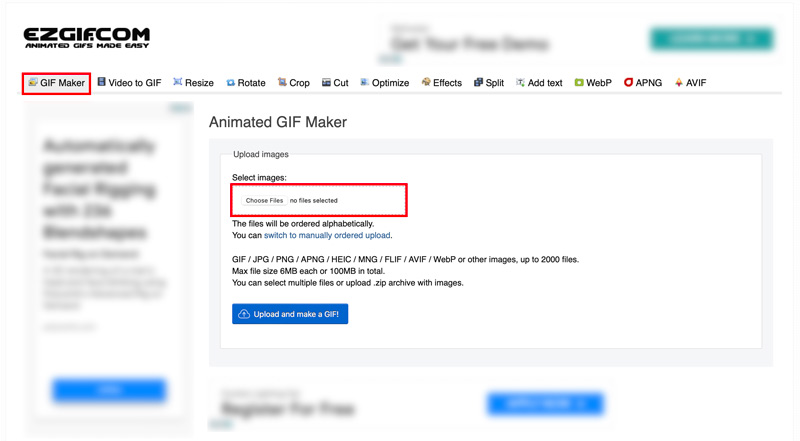
第2步。 您新增的 GIF 將顯示為框架。您可以跳過或複製這些幀並更改它們的順序。如果您的 GIF 大小不相等,您可以按一下 調整大小 按鈕可快速裁切/調整所有影像的大小以符合最小的影像。
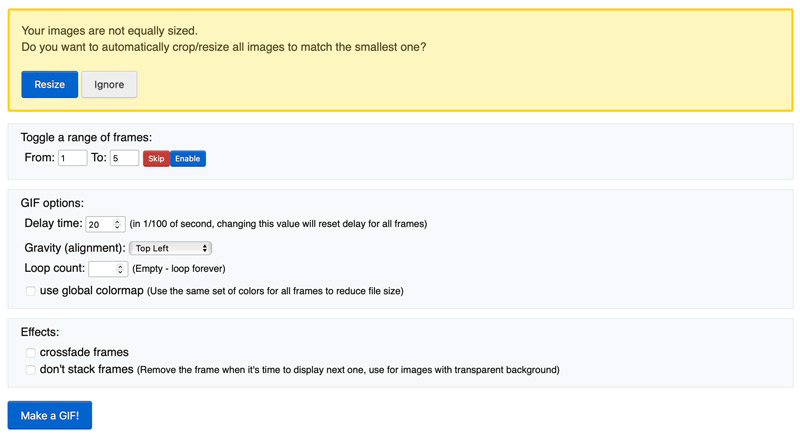
第三步 Ezgif 提供了多種選項來優化合併的 GIF 檔案。完成所有這些設定後,請點擊 製作 GIF 按鈕將所有這些幀合併到一個 GIF 檔案中。
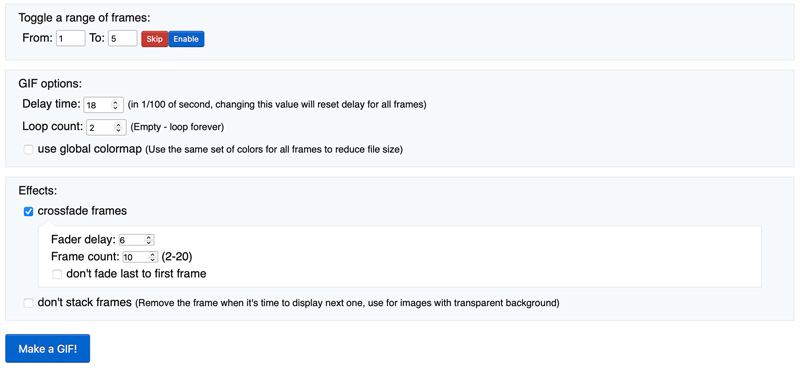
第四步。 然後您可以預覽新的 GIF 並點擊 救 按鈕將其下載到您的裝置。如果您對結果不滿意,可以使用提供的選項進行進一步編輯。
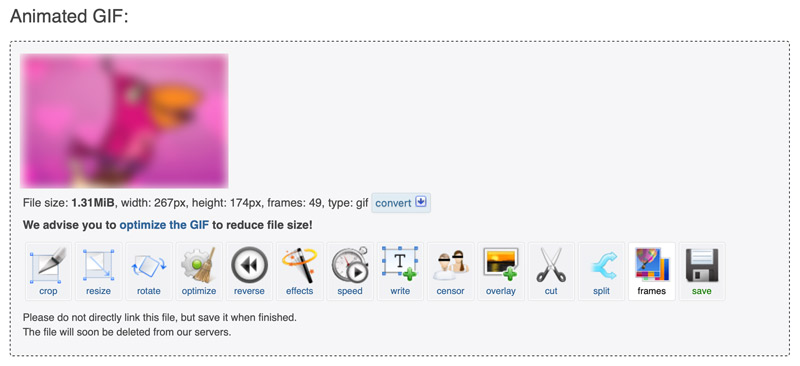
Ezgif 提供了多種線上合併 GIF 的選項。但是,它沒有提供像某些離線影片編輯軟體一樣多的高級功能。此外,Ezgif 並非旨在合併大型或複雜的 GIF。
第 3 部分:如何在 Adobe Photoshop 中合併 GIF
Adobe Photoshop 提供了許多用於編輯和操作 GIF 的功能。它適合組合各種大小和複雜程度的 GIF。它還可以為 GIF 添加過渡和效果。您也可以使用 Photoshop 調整影像大小。但您應該知道 Photoshop 是一款付費軟體應用程序,使用起來可能很複雜,尤其是對於初學者而言。
步驟1。 若要在 Photoshop 中合併 GIF,請將您的 GIF 新增至其中。啟動 Photoshop,點擊頂部的「檔案」選單,選擇 腳本和 將文件加載到堆棧中。瀏覽並選擇要合併的 GIF,然後按一下「開啟」。
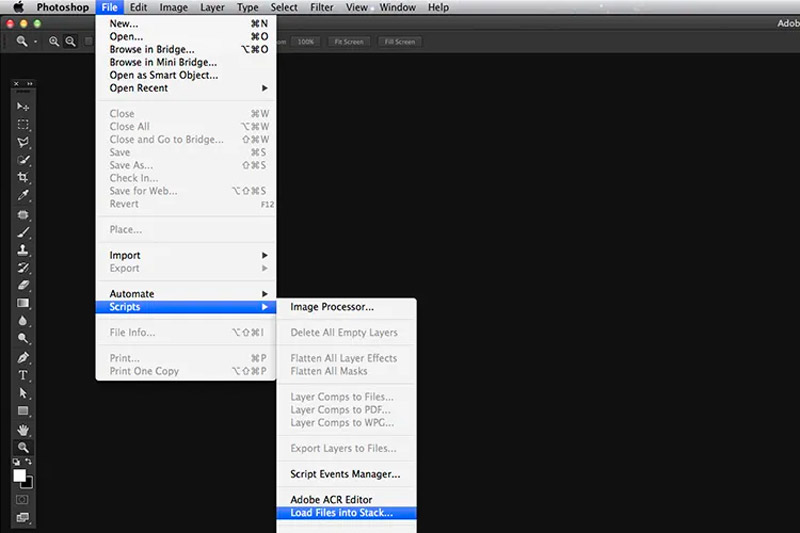
第2步。 Photoshop 將建立一個新文檔,其中每個 GIF 作為單獨的圖層。要合併 GIF,只需將圖層拖曳到所需的順序即可。您也可以使用 動畫片 面板以所需順序排列 GIF。
第三步 對 GIF 的排列感到滿意後,點擊 玩 動畫面板中的按鈕可預覽動畫。
第四步。 若要儲存合併的 GIF,請前往 文件,選擇 出口和 Save for Web(舊版)。在「另存為 Web(舊版)」對話方塊中,選擇 GIF 來自 預設值 下拉式選單.點選 救 並輸入組合 GIF 的檔案名稱。
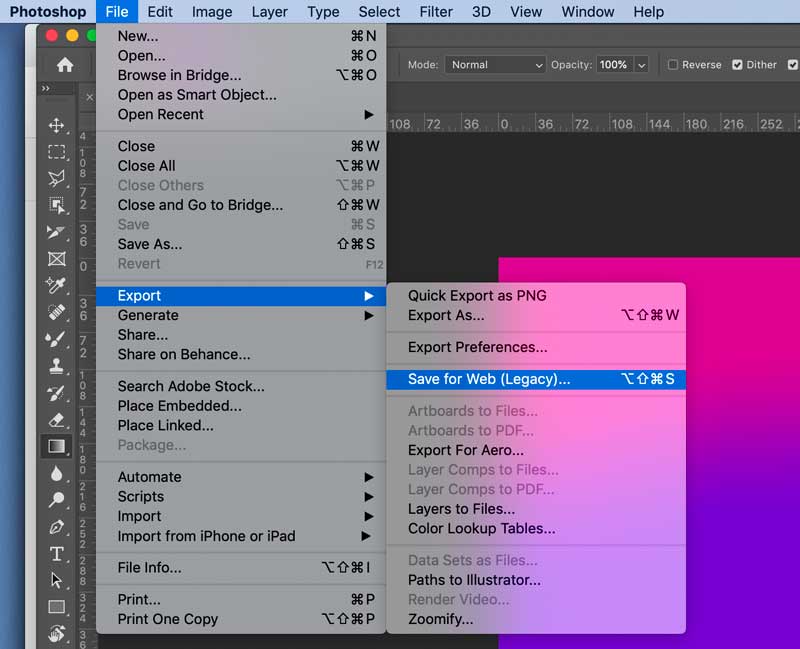
第 4 部分:如何在手機上合併兩個 GIF
如果你想在手機上直接合併兩個GIF,可以使用一些第三方GIF合併應用程式。 視頻.Fun 是一款免費且易於使用的應用程序,可以幫助您編輯和操作 GIF,並且 在 Android 上裁剪視頻。我們以此為例向您展示如何在手機上組合GIF。
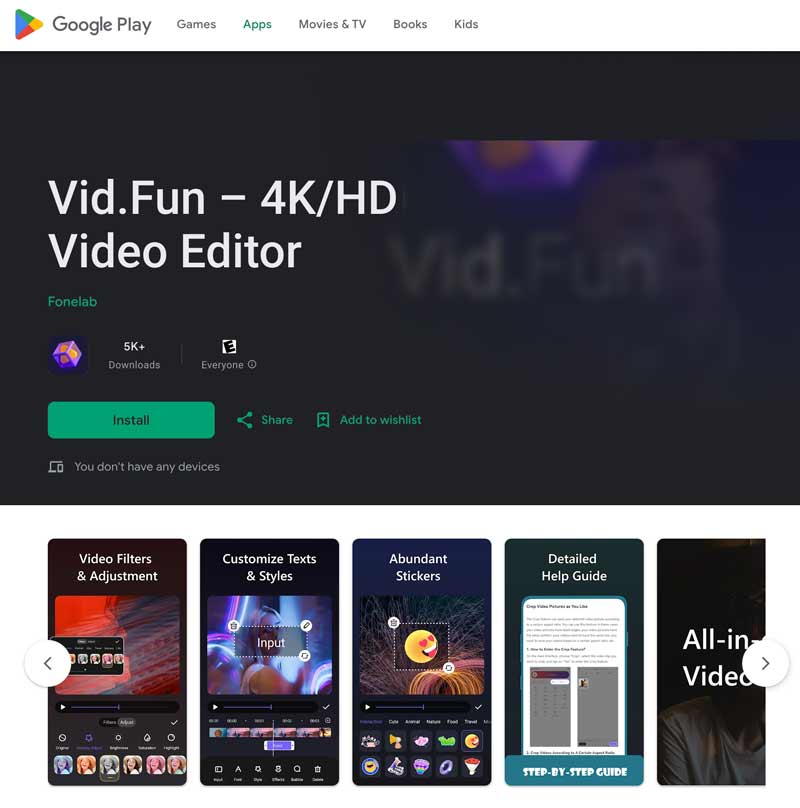
步驟1。 打開 Vid.Fun 應用程式並點擊 創建 按鈕。點選 視頻 選項並選擇要合併的兩個 GIF。點選 加 按鈕,然後點擊 下一個 按鈕。
第2步。 依所需順序排列 GIF,然後點擊 下一個 按鈕。然後,您可以預覽合併的 GIF 並進行任何必要的調整。對合併的 GIF 感到滿意後,點擊 出口 按鈕並將其儲存到您的手機。
第五部分. 如何組合 GIF 的常見問題解答
問題 1. GIPHY 上可以合併 GIF 嗎?
不可以。GIPHY 不允許您新增兩個或更多影像檔案進行編輯。所以你不能使用 GIPHY 組合 GIF。
問題2.如何製作GIF拼貼畫?
要製作 GIF 拼貼,您可以使用線上工具或離線影片編輯軟體。前往 Ezgif 或 Kapwing 等線上 GIF 拼貼製作工具,上傳您想要包含在拼貼畫中的 GIF,將它們排列在所需的佈局中,然後將拼貼畫匯出為 GIF 檔案。您也可以使用推薦的 GIF合併 上面的工具。它具有特定的拼貼功能,可讓您輕鬆製作 GIF 拼貼畫。
問題3.如何將多張圖片製作成一張GIF?
您可以依靠一些線上 GIF 製作工具將多張圖片轉換為一個 GIF 檔案。所介紹的 Vidmore視頻轉換 有一個單獨的 GIF 製作器,可以用您的圖片或影片剪輯創建動畫 GIF。
結論
組合 GIF 是創建新的、獨特的內容的一種有趣且簡單的方法。透過線上工具或影片編輯軟體,您可以輕鬆地透過多種方式合併GIF,根據您的需求建立GIF。


